win10任务标怎么设置到下面 怎样将Win10任务栏还原到上边
win10任务标怎么设置到下面,Win10任务栏作为操作系统的重要组成部分,其位置设置对于用户的使用体验有着重要影响,有时候我们可能因为个人习惯或其他原因,希望将Win10任务栏从默认的底部位置调整到上边。如何设置Win10任务栏在上方呢?在本文中我们将介绍一些简单的方法,帮助你将Win10任务栏还原到上边,提供更加舒适和个性化的操作界面。无论是为了提高工作效率还是为了迎合个人喜好,这些设置都将为你带来更好的Win10使用体验。
操作方法:
1.方法一:直接拖拽法
1、首先在右侧的任务栏上右键,在弹出的右键菜单中。看一下「任务栏锁定」前面是否有勾,如果有勾,需要将前面的勾去掉,如果前面没有勾,则无需操作。
任务栏锁定前面有勾,则说明任务栏被锁定,会无法拖动,需要去掉掉。
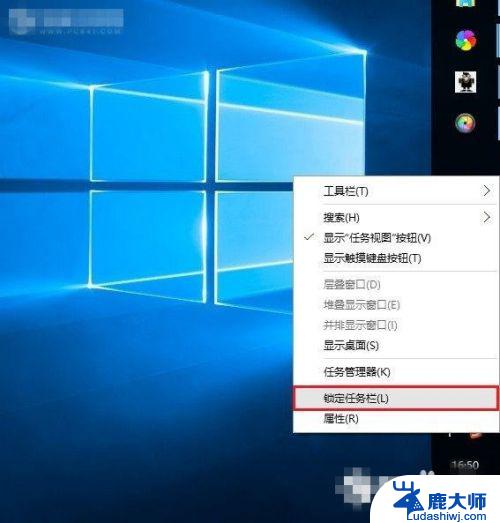
2、取消了任务栏锁定后,直接将右侧的任务栏拖动到电脑屏幕下方就可以了,这样就可以轻松将任务栏还原到下面了。此外,将任务栏还原到下面后。再次在空位出鼠标右键,然后将「任务栏锁定」的勾打开,这样可以将任务栏锁定在底部,以后就不容易出现任务栏跑其它地方去了。
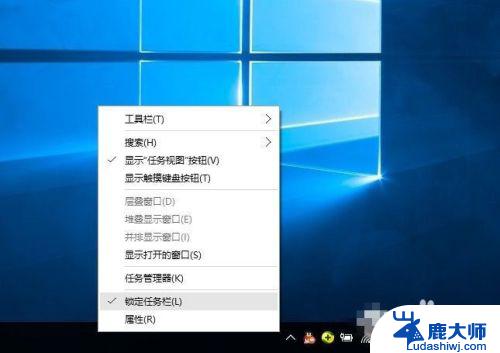
3.方法二:设置任务栏属性
首先在右侧任务栏空位出右键,在弹出的选项中,先需要检查下任务栏是否锁定,如果被锁定,则将前面的勾去掉,取消锁定。取消锁定后,再次点击右键菜单中的「属性」
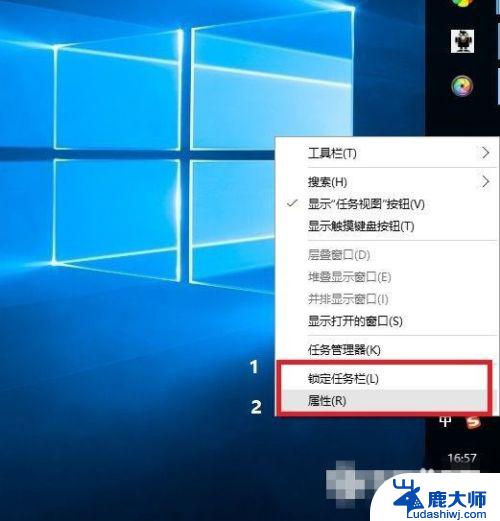
4.打开任务栏属性后,然后将「任务栏在屏幕中的位置」设置为“底部”。并点击底部的“确定”就可以了
Win10任务栏还原到底部后,不要忘记了再锁定上任务栏,防止不小心又跑到其它地方去了。
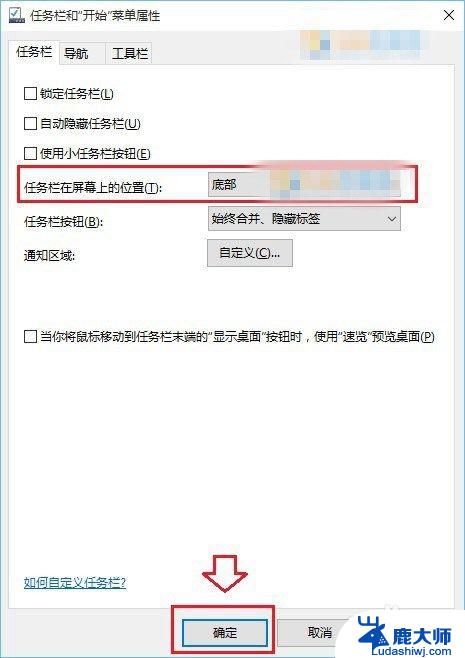
5.以上就是Win10任务栏还原到下面的方法,无论是任务栏跑顶部、右侧还是左侧,都可以通过上面的方法进行设置。一般来说,导致任务栏跑其它地方去了,主要是用户不小心取消了任务栏锁定,然后误拖动了任务栏到其它地方,相信大家看完本文心中已经全然明白了。
以上就是如何将Win10任务栏设置到屏幕底部的全部内容,如果您还不清楚,请按照本文提供的方法进行操作,希望能对大家有所帮助。
win10任务标怎么设置到下面 怎样将Win10任务栏还原到上边相关教程
- win10怎么把任务栏调到左边 win10如何将任务栏放到桌面左边位置
- 如何把电脑的任务栏移到下面 Win10任务栏怎么移到右侧
- win10任务栏图标跳动 Win10任务栏图标乱跳的原因和解决方法
- win10双屏显示任务栏 win10多屏下如何设置一个任务栏显示
- 电脑下边任务栏怎么调大小 Win10任务栏图标的大小设置方法
- win10 任务栏图标 win10如何隐藏任务栏小图标
- win怎么隐藏任务栏 怎样在Win10中隐藏任务栏
- 电脑桌面看不到下面的任务栏 Win10桌面底部任务栏不见了怎么找回
- 任务栏添加桌面图标 Win10如何添加任务栏图标
- 在任务栏上显示所有桌面打开的窗口 Win10系统如何在任务栏上显示所有桌面图标
- windows10flash插件 如何在Win10自带浏览器中开启Adobe Flash Player插件
- 台式机win10怎么调节屏幕亮度 Win10台式电脑如何调整屏幕亮度
- win10怎么关闭朗读 生词本自动朗读关闭方法
- win10打开远程服务 win10打开远程桌面服务的方法
- win10专业版微软商店在哪 Windows 10如何打开微软商店
- 电脑散热风扇怎么调节转速 Win10怎么调整CPU风扇转速
win10系统教程推荐
- 1 台式机win10怎么调节屏幕亮度 Win10台式电脑如何调整屏幕亮度
- 2 win10打开远程服务 win10打开远程桌面服务的方法
- 3 新电脑关闭win10系统激活 Windows10系统取消激活状态步骤
- 4 电脑字模糊 Win10字体显示不清晰怎么解决
- 5 电脑用户权限怎么设置 win10怎么设置用户访问权限
- 6 笔记本启动后黑屏只有鼠标 Win10黑屏只有鼠标指针怎么解决
- 7 win10怎么关闭提示音 win10如何关闭开机提示音
- 8 win10怎么隐藏任务栏的程序图标 Windows10任务栏图标隐藏方法
- 9 windows cmd输出到文件 Windows10系统命令行输出到文件
- 10 蓝牙鼠标连接成功不能用 Win10无线鼠标连接不上电脑怎么办